Accessのプロパティには、作成者、管理者、会社名などの個人情報を入力して登録しておくことができます。
[プロパティ]は一般に[属性]と呼ばれることが多いと思います。
作成したデータベースを外部へ配布するような場合は、個人情報を削除しておきたいですね。
データベースのプロパティを表示して削除することもできますが、オプションの設定で保存するときに自動的に削除することもできます。
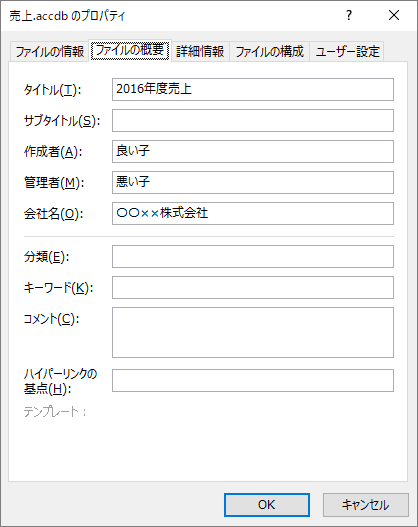
データベースのプロパティを確認
データベースのプロパティを表示するには、[ファイル]タブをクリックします。
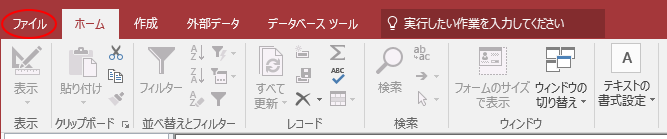
[情報]タブをクリックして、[データベースのプロパティの表示および編集]をクリックします。
![Backstageビューの[情報]カテゴリー](https://hamachan.info/WordPress2019/wp-content/uploads/2017/10/8883property301-e1741471867862.png)
下のようなプロパティが表示されます。
[ファイルの概要]タブには、作成者、管理者、会社名が入力されています。
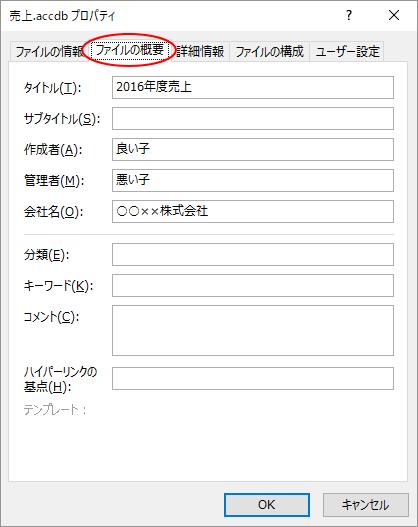
参考データベースプロパティは、クイックアクセスツールバーに登録することができます。
-
クイックアクセスツールバーにデータベースのプロパティを追加
Accessでデータベースを作り込んでいくうちにバックアップを取ったり、保存先を変更したりしていると、今、どのデータベースを開いているのかし ...
個人情報を削除する設定
[ファイル]タブをクリックして[オプション]をクリックします。
![Backstageビューの[オプション]](https://hamachan.info/WordPress2019/wp-content/uploads/2017/10/8883property302-e1741472135288.png)
または、キーボードから[Alt]→[F]→[T]の順に押して表示します。これは、Word、Excel、PowerPointなどでも使用できます。
![キーボード[Alt]→[F]→[T]](https://hamachan.info/WordPress2019/wp-content/uploads/2017/01/keybord-alt-f-t-e1723344407214.png)
[Accessのオプション]ダイアログボックスが表示されます。
[現在のデータベース]を選択して、[ファイルを保存するときにファイルのプロパティから個人情報を削除する]のチェックボックスをオンにします。
[OK]ボタンをクリックして閉じます。
![Accessのオプションの[現在のデータベース]](https://hamachan.info/WordPress2019/wp-content/uploads/2017/10/access-property4.png)
次に[指定したオプションを有効にするには、現在のデータベースを閉じて再度開く必要があります。]というメッセージが表示されますので、[OK]ボタンをクリックします。
データベースごとの設定になります。
![[指定したオプションを有効にするには、現在のデータベースを閉じて再度開く必要があります。]のメッセージウィンドウ](https://hamachan.info/wp-hamachan/wp-content/uploads/2017/10/access-property5.png)
プロパティの確認
設定後、プロパティを確認してみます。作成者、管理者、会社名は空白になっています。
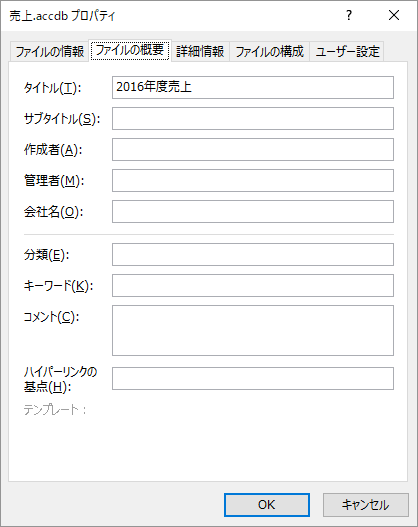
[閉じるときに最適化する]の設定
この[ファイルを保存するときにファイルのプロパティから個人情報を削除する]の設定ですが、[閉じるときに最適化する]のチェックボックスがオフの状態で、[ファイルを保存するときにファイルのプロパティから個人情報を削除する]のチェックボックスをオンにすると、[閉じるときに最適化する]のチェックボックスは自動的にオンになります。
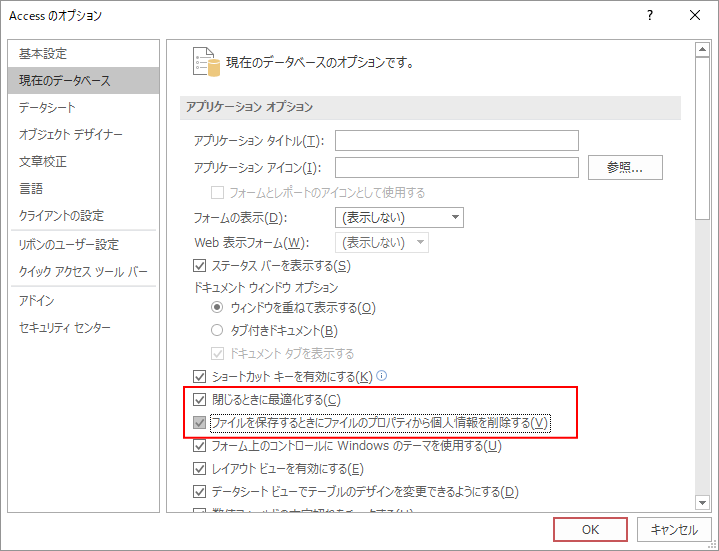
最適化については、以下の記事で解説しています。
-
ファイルサイズが大きくなってしまったら[最適化と修復]を実行
Accessのデータベースファイルは、使用していくうちに容量が大きくなっていきます。オブジェクトを編集したり、削除したりする操作を繰り返して ...
関連WordやExcel、PowerPointなどでの個人情報を削除する方法は、以下の記事で解説しています。
-
非表示のデータや個人情報はドキュメント検査でチェックして一括削除
Office2010には、非表示のデータや個人情報などを自動的にチェックして削除してくれる機能があります。 Office2007からの機能で ...
-
個人情報や隠し情報のチェックは[ドキュメント検査]で
Officeには、非表示のデータや個人情報などを自動的にチェックして削除してくれる機能があります。 Excelであれば、非表示の行や列、ワー ...
